از اونجایی که می دونید گوگل کشور عزیزمون ایران رو تحریم کرده و نمی تونیم به راحتی Android SDK و سایر مشتقاتش رو دانلود کنیم من در اینجا آموزش دانلود و نصب آندروید SDK و شبیه ساز آندروید رو برای ویندوز برای کسایی که V*P*N ندارن و می خوان با سرعت بالا اون رو دانلود کنند، رو آموزش می دم.
خب بریم سر اصل مطلب:
1. ما به یه لیجر خوب نیاز داریم که لینکامنو تو اون لیجر یذازیم و برام از گوگل دانلود کنه و لینکش رو به ما بده
تاپیک مخصوص معرفی سایت های رایگان رپیدلیچ
2. لینک آندروید SDK {لینک زیر} رو تو لیچر بذارید و دانلودش کنید (حجمش حدود 31.2 مگابایت هستش)
3. فایل بدست آمده را Extract کنید (از حالت فشرده سازی خارج کنید) و تو هر درایوی مثل درایو C:/ منتقلش کنید.کد:http://dl.google.com/android/android-sdk_r09-windows.zip
4. حالا نوبت به شبیه ساز هستش، ابتدا لینک زیر رو تو لیچر بذارید و دانلودش کنید:
5. فایل دانلود شده رو با یه Browser مثل فایرفاکس باز کنیدکد:http://dl-ssl.google.com/android/repository/repository.xml
6. اگر می خواهید شبیه ساز آندروید 2.2 رو نصب کنید با فشردن Ctrl+F و تایپ 2.2 مانند تصویر آدرس فایل zip اون رو پیدا کنید:
اسم فایل زیپ رو کپی کنید (مانند تصویر بالا)
7. اسم فایل کپی شده رو مقابل آدرس زیر قرار بدید (Paste کنید) مانند تصویر:
کد:http://dl-ssl.google.com/android/repository/
8. آدرسی که بدست آمده آدرس شبیه ساز می باشد، آدرس را در لیچر بذارید و سپس دانلود کنید.
برای راحتی کار من آدرس آندروید 2.2 و 2.1 را که بیشترین استفاده رو دارن و آماده کردم
کد:http://dl-ssl.google.com/android/repository/android-2.1_r02-windows.zip9. فایل Zip بدست آمده رو رو Extract کنید و مانند تصاویر زیر اون رو تو پوشه platform در آندروید SDK که اونو قبلا تو درایو C گذاشته بودن رو انتقال بدین.کد:http://dl-ssl.google.com/android/repository/android-2.2_r02-windows.zip
10. فایل setup آندروید SDK رو اجرا کنید، تو قسمت Installed Packages پلاتفرمهایی رو که نصب کردیدن رو مشاهده می کنید.
11. به قسمت Virtual Devices برید و دکمه New رو بزنید
13. طبق تصویر زیر، تو پنجره باز شده (1) یه اسم وارد کنید. (2) یه پلاتفرم رو انتخاب کنید. (3) مقدار فضای SD Crad رو بر حسب مگابایت یا کیلو بایت رو انتخاب کنید. (4) یه پوسته رو انتخاب یا یه روزلیشن رو وارد کنید. (5) در آخر دکمه Create AVD رو فشار بدید.
14. دکمه Start رو تو قسمت Virtual Devices رو فشار بدید
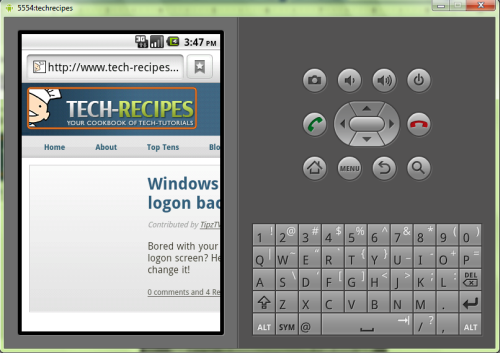











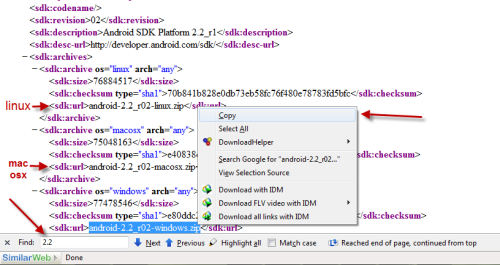
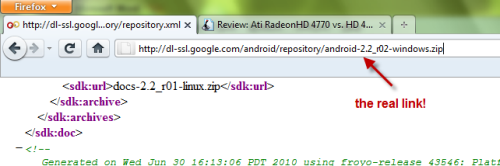
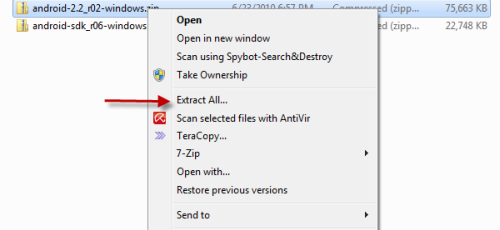
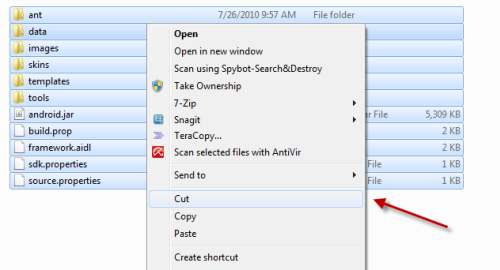
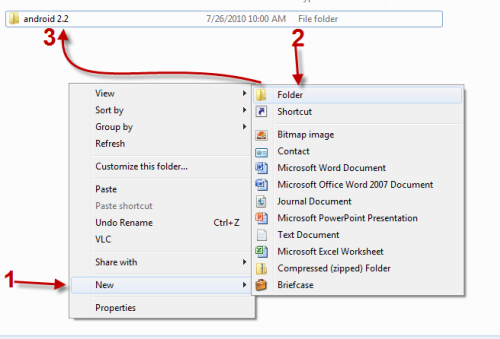
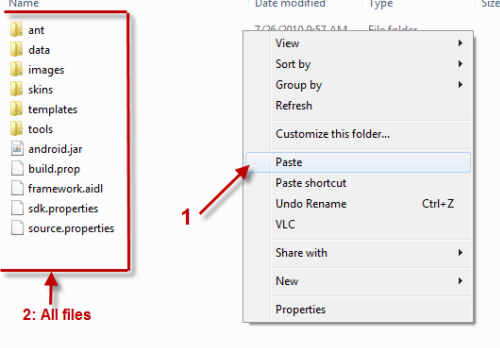
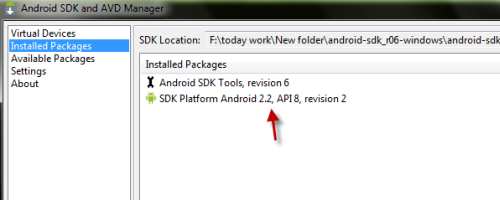
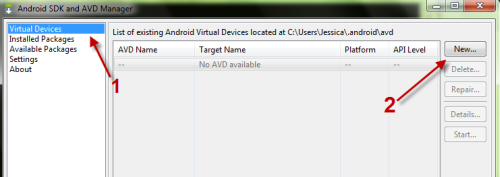
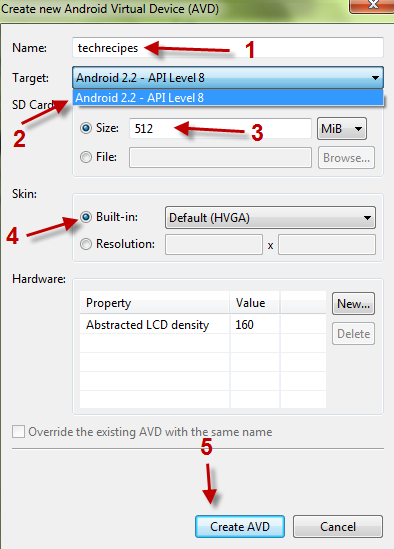

 پاسخ با نقل قول
پاسخ با نقل قول



علاقه مندی ها (بوک مارک ها)